無印のノート2冊で無駄のないタスク管理を!シンプルToDoリスト!

みなさんToDoリストって使ってますか??
ToDoリストというのは「やることリスト」のことで、1日の時間管理をしたり、やるべきことのやり忘れをしないためにつかうメモのことです。うっかりやさんの僕はすぐやるべきことを忘れてしまうので、思い出すのに時間がかかったりして効率が悪いんですよね〜。
最近はスマホアプリでもToDoリストのアプリもあったりします。iPhoneユーザーだったら元から入っている「リマインダー」やGoogle社のアプリ「Google keep」です。このアプリを使っている人も多いんじゃないでしょうか??あとはパソコンとの相性のいい「Evernote」とかね。
僕も一時期「Google Keep」を使っていました。シンプルなUIで使いやすいんですよね!でも結局僕は紙派になってしまったのです。これはスケジュール帳と一緒の理由です。
結局圧倒的に自由度が違うのです!今回は僕が日常的に使っているシンプルなToDoリストと時間管理のコツを書いていこうと思います!
追記:2019年10月16日
新しいノートの使い方を更新しました!
使うのは「無印のノート」2冊だけ!
今回のToDo管理で使うノートはこの2冊です!

- 再生紙ダブルリングノート無地・B6・ダークグレー・80枚
- 植林木ペーパー裏うつりしにくいダブルリングノートA5・48枚・7mm横罫・ダークグレー
この2冊は無印良品の店頭にだいたい置いてあるスタンダードなものになります。この2冊を選んだポイントは
- 色が黒だったから
- 1冊は真っ白なノート、もう一冊は横に線が入っているもの
この2点です。結局のところ「色が黒だったから」とか「無印のノート」というのは僕の趣味なので、みなさんはお好みのものを選んで使ってください!むしろ「1冊は真っ白なノート、もう一冊は横に線が入っているもの」というのが大事なポイントになってきます!なぜならば、この2冊は全く違った使い方をしているからです。
書き方については後で記述しますが、とにかく1冊は真っ白なノート、もう一冊は横に線が入っているものを選ぶようにしてください!
2冊のノートに仕事分担させる
さて、この2冊のノートで異なった使い方をするというのは説明しました。ここではその2冊のノートそれぞれの役割を説明していきたいと思います!
横罫のノートは「書き留めるノート」
まず使うのは横罫のノート。このノートは「やらなければいけないこと」をどんどん記入します。例えば「〇〇の日程を決める」とか「〇〇さんに連絡」とか「〇〇料金の支払い」とか。その日やることじゃなくてもとにかく書いちゃいましょう。「〇〇をスケジュール帳に記入する」みたいな些細なことでも書きます。

このノートは「やることを書き留めておくノート」です。「書き留めるノート」と命名しましょう。やるべきことが頭から抜け落ちる前に書きます。とりあえずここに書くだけでやるべきことをやり忘れることがかなり減ってきます。
ただ、書くとしても大事なポイントがあります。それは「やることを細分化して書く」ということです。例えばあなたが「〇〇さんに〇〇堂のお菓子を渡したい」とします。一見このままノートに書いてしまいそうになりますが、この「〇〇さんに〇〇堂のお菓子を渡す」というイベントには「〇〇堂のお菓子を購入する」「〇〇さんに会う日程を決めるために連絡する」という2つの要素に細分化できます。この細分化をすることによって次何をすればいいかが明確になるのです!

- 横罫のノートはやるべきこと、やりたいことをどんどん書く。
- 細分化して書くことで、やるべきことが明確になる。
真っ白なノートは「いつやるのノート」
次に使うのはもう一方の真っ白な方のノートです。このノートは「書き留めるノートに書いたやるべきことを日付ごとに振り分けるノート」です。「いつやるのノート」と命名しましょう。どういうことかというとまずは真っ白のノートに日付を書きます。

その後「書き留めるノート」に書いたやるべきことを「やるべき日付」ごとに振り分けて書き写します。このやるべき日付に振り分けるというのがミソで「このタスクをいつやるべきなのか」を考えて書きます。
例えばこの「〇〇堂にお菓子を買いに行く」というタスクが今日でも明日でもできるタスクだったとします。そのときにどっちの方が都合がいいのかを考えます。1日にたくさんのタスクを抱え込みすぎないように明日に回すのもアリです。

書き写したら「書き留めるノート」に書いてあったタスクは消しておきましょう。

あとはその日付になったら「いつやるのノート」に書いたタスクを実行するだけです実行したら「いつやるのノート」に書いたタスクも消してしまいましょう。

どうなったかも書いておくのもアリでしょう。例えば「〇〇さんに会う日程を決めるために連絡する」のが終わって「27日の13:00〜」に決定したらそのまま「いつやるのノート」に書いておくということです。もしくは「書き留めるノート」に「27日の13:00〜〇〇さんに会うのをスケジュール帳に書く」というのを書いておいてもいいでしょう。

- 書き留めるノートに書いたタスクを書き写して使う。
- 「いつやるか」と「どうなったか」が明確になる。
まとめ
今回は僕の実行しているToDoリストについて書いてみました。他の人のToDoリストとの圧倒的な違いは何と言っても「2つのノートを使い分ける」というところです。こうすることで「本当に今やらなければいけないこと」と「明日やるべきこと」を見定めることができます。
本当に僕はおっちょこちょいなので今までやり忘れてたことが多かったのですが、日付ごとのミッション的な感覚でタスクをこなすことができるようになったので、時間の管理がうまくなりました!
皆さんも是非この方法をトライしてみてください!
【10記事ごとPVレポート】30記事を投稿完了!さてPV数やいかに!

さて、どうもこのお時間です。
【10記事ごとPVレポート】です。
今回は第3弾!つまり30記事を投稿した後のレポートになります!
リアルなブログ初心者の10記事ごとのレポート!いってみましょう!
今までの10記事レポートの結果
今までの10記事レポートの結果を振り返ってみましょう!
まずこれが初回!10記事を投稿した状態です。
結果からすると【0PV】でした。記事数が少ないとどうしても検索に当たらないよねということです。
次のこれが20記事を投稿したときの記事です!
このときは【1〜2PV】でした!【0PV】から脱却したのですが、まだ完全脱却とは言えません。ごくまれに検索に当たって当ブログにやってきてくれる人がいらっしゃるみたいでした!
本題:30記事投稿した結果
では30記事を投稿した結果がこちらです!
↓

昨日が【15PV】で、1日【3PVから10PV】くらいでしょうか。
前々に比べたらかなりの成長です!
なぜこういう結果になったのか
ここからが考察です。なぜこういう結果になったのか。
理由は2つあります。
理由1:ツイッターからの流入
こちらをご覧ください!

ツイッターからの流入が多いですよね。そう、記事を更新したらツイッターでツイートするようにしたのです。そうすると検索して記事を読んでくれる人がいてくれるのです。
なので記事を読んでくれている人たちは「Twitterからの流入」が多いわけです。
「そんなの気休めじゃないか!」「検索でPV数が増えたとは言わないだろう!」とお怒りのみなさん。
おっしゃる通りです。
検索からの流入とは違ってツイッターからの流入は継続してPV数が伸びるわけではないのです。もしかしたら【40記事のレポート】の時はもっとPVが減っているかもしれません。
検索に当たるワードとかも考えなきゃいけないかもしれません!
そもそも20記事しか書いていない。
そもそも30記事を投稿したと言いますが、実質20記事ちょいしか投稿していないのです!
どういうことかというと
【挨拶記事】1件
【ごちゃ語り(フリートーク)】6件
【10記事ごとPVレポート】2件
検索にかからないであろう記事が合計9件ありました。
実質20記事というわけです。もっとせっせと記事を書きたいと思います!
まとめ
30記事投稿した時のPV数の結果を書きました。PV数が伸びるとモチベーションが上がるのでツイッターに投稿するのはいいかもしれません。
拙い文章のこのブログを読んでくれている方、いつもありがとうございます!
次回は40記事の時に会いましょう!
手帳テンプレートを自分で作るとシンプルで生活が捗りまくった!

皆さん手帳ってどんなの使っていますか??
例えばLOFTで買ったり、スマホのカレンダー機能を使ってたり、そもそも持ってないなんて人もいますよね??
種類も様々あります。1ヶ月ごとのもの、1週間ごとのものや1日ごとのものもあるし、違った角度からみればカラフルなもの、白黒のもの、B6サイズ、電車の路線図がついてるもの、、、、
まあいろいろありますよ。本当にさまざまで、結構迷っちゃうんですよね。
僕は3年前くらいに時間術とか効率とかを考すごくえていたときがあり、なかなか好みの手帳に出会えませんでした。痒いところに手が届かない。そこで出した結論が
「手帳を自分で作った方が絶対いい!!」というものでした。
それ以降僕は自分で作ったテンプレートを印刷して使っています。
結局3年後の今日でさえオリジナルの手帳を使っているわけですから、その時の考えは正解だったと言えます!周りに手帳をオリジナルで作っている人にはなかなか出会えませんが、共感してくれる方がいるのかなと思って書いてみたいと思います!
スマホじゃなくて紙のスケジュールを使う理由

僕はスマホのカレンダー機能を使っていません。
理由はいくつかありますが一番は「スマホにアプリを入れたくないから」です。
「スマホアプリ断捨離」の記事でも書きましたが「パソコンでできるものはスマホに入れない」という考え方の持ち主です。手帳でできることは手帳にやらせるのです。
(ちなみに「お前のスマホにグーグルカレンダー入ってるじゃん」という方がいるかもしれません。正解です。他人とのスケジュール共有のために入れなきゃなのですが、ここ3ヶ月ぐらい開いていません。メインは紙です。)
また、スマホの電池が切れたら使えなくなる、スケジュールの時間を打ち込むのがめんどくさい等、理由を上げればいくらでもあります。
自分で手帳を作る理由
ここまで散々スケジュールアプリについて合わない合わないと言ってきました。じゃあ逆に紙のどこがいいのだと思われたでしょう。いいんですいいんです。
ヘビーユーザーの僕がいろいろ紹介させていただきます。
カスタマイズ性が圧倒的に違う
はい。これが理由の60パーセントを占めます。自分の好きなように手帳を作れるので、いろいろトライして理想のものを作ることができます!
例えばこれ!

これは僕が一時期使っていた「1時間ごとのスケジュールを1週間ごとに記入できる」テンプレートです!

こんな感じで使っていました!(内容はイメージです。)
今回はパソコンで文字を打っていますが、普段はペンで書いてました。
このスケジュールと1ヶ月ごとのスケジュール帳を併せて使っていたのですが、途中から書くのを忘れたりしてしまって1週間ごとのスケジュールは続きませんでした。
こうやって自分で作ることでお試しもできるのです!もし1週間ごとのスケジュール帳を使ってみたくて1冊買ってしまったら1000円くらいを払うことになります。続かなかったらお金を無駄にしてしまいます。
また、今メインで使っているスケジュールは

こんな感じの1ヶ月のものになっています!使い方としては

このように書いていました。
市販のマンスリーと圧倒的に違うのは5日、6日、7日の下に書いてあるマークと数字ですよね。これはバイトの有無と時間を簡単に書くためのツールです!
●はバイトがある日のことを表しています。下の数字は10時から19時まで働くということです。○は未定の日(シフト提出した日)、✖️はバイトがない日です。
バイトの時間が多くなる僕は、バイト専用の欄を作ることでスケジュール帳がスッキリして見やすいと思ってオリジナルで作ったわけです。
例えばブロガーさんなら記事の管理に特化した手帳を作れるだろうし、お子さんのいる人はお弁当だとか、お迎えだとかそういうのの管理に特化したテンプレートを作ってみるといいでしょう!
かな〜りスケジュール管理が捗ります!!
だってそんなにいろんな機能、使わなくない?

そもそも市販の手帳っていろんな機能を付け足しすぎじゃないですか??
1ヶ月ごとのマンスリー、1週間ごとのウィークリー、1日ごとのデイリーはついてることが多いし、メモ帳、真っ白なページ、電話番号をメモするページ、電車の路線図、年齢早見表、etc....
はたして全部使うのだろうかと。
マンスリー、ウィークリー、デイリー。これだけあれば手帳には十分なのではないのだろうかと思うわけです。メモ帳はメモ帳で持てばいいし、路線図とか年齢早見表なんてスマホで見ればいいでしょう。
果たしてそれを毎日持ち歩く必要性、考えてみてください。それ、きっと効率下げてますよ〜。
1ヶ月ごと印刷すれば負担がかなり減る!
自分でスケジュール帳を印刷して使うということは、継ぎ足し継ぎ足し使うことができます。市販のものは1年や2年ごとに買い換える必要がありますが、オリジナルなら1ヶ月ごとに入れ替えて使えるのです。
そのメリットの一例です!
例えば月に3人の誕生日が書いてあるとします。このとき市販の手帳なら買い換えた時に36人の誕生日を書き写さなければなりません!
しかし1ヶ月ごとに継ぎ足せば、月に3人の誕生日を書き写せばいいので負担がかなり減ります!
また、1年ごとで買い換える必要がないということは、1回始めるとずっと使い続けられるということです。毎月継ぎ足す癖さえできれば、一生手帳には困らなくなるのです。(大げさかな)
失敗しても1ページごとだから気がラク
1ヶ月ごとで印刷していれば大きく書き間違えてしまっても失敗した部分だけ印刷すればリカバリー可能です!
これが市販の手帳だったら間違えてしまっても、修正液や二重線でグチャグチャになった手帳を我慢し続けて使わないといけないわけです。うーんストレス。
スキャンできるから保管もラクラク
もしスケジュールを保管したい、過去のスケジュールを見返したいってなった時はそのまま保管しててもいいですし、僕はプリンターでスキャンしてデータとして持っておいてます!これも紙1枚なのでラクラクなのです。
手帳をそのまま保管するとかさばってしまい、プチミニマリストのポリシーとは逆行してしまいます。1回スキャンしてからシュレッダーで粉砕してしまえばいいのです!
茶碗蒸しはこうやって手帳を作っている
僕はさっきのテンプレートをB5サイズで印刷して、それを無印のバインダーファイルに挟んで使っています!一応何枚かストックのスケジュール帳も挟んでいます。

このテンプレートには日付が書いていないので、自分で記入する形になります。月初めが月曜日からだったら一番左上から、火曜だったらその隣から数字を記入します!そうすることで12ヶ月とも対応することができます!
まとめ
市販の手帳を買うのもありなんですが、一度自分専用テンプレートを作ってしまえばこっちものもです。相当スケジュール管理が楽になりました。周りの人から「自分で作ってるの?笑」みたいなテンションで聞かれますが、僕からしたら「まだ路線図持ち歩いてるの?笑」ってかんじです。いや、全然つかいやすい物を使っていただければいいんですけどね、選択肢の1つにしてもらえれば幸いっすね!
AKAI「MPD218」とLogic Proでドラムとサンプリング音を鳴らす方法!【EXS24】

こんにちは。最近フィンガードラムを練習中の茶碗蒸しです!
ちょっと前に、AKAIのMPD218を購入してたところ、思ってたより初期設定が大変だったので記事にしました。
これは「日本語の説明書がないMPD218で細かい設定を省いて、とにかくLogicのドラム音源を鳴らす方法」という記事でした!
でもちょっと待ってください。
このマシーンを購入した理由って「サンプリング」をしたいからじゃないですか??ドラムだけでなくサンプリングした音を織り交ぜて演奏したいわけです!
今回はその「サンプラー音源とドラム音源」を「めちゃくちゃ簡単に」鳴らす方法を書いていきたいと思います!
僕たちが目指すMPD218の使い方ってこうだよね
僕が今回の記事で目指すのはこういう状態のことです。
まずは動画をご覧ください。
ドラムとドラムじゃない音が共存していますよね。この方の場合は「上側8個のパッド」にシンセサイザーの音が割り当てられていて、「下側8個のパッド」にドラムの音を割り当てています。
なので上と下を同時に押すことで「ドラム」と「ドラム以外の音」の音を同時にプレイすることができます。
前回の記事に書いたやり方だとLogicにあるもともとのmidiの音源を鳴らすだけなので、ドラムの音しか鳴らすことができないわけです。
つまり今回はパッドにドラムじゃない音を割り当てつつドラムの音も割り当てて、一人で音楽しちゃおうというわけです。
なぜAbleton LiveではなくLogic Proなのか
このMPD218で音を出すためには「音源」だとか「DAWソフト」だとかが必要になります。
このMPD218を購入すると「Ableton Live」という音楽ソフトの体験版的なものが付属してきます。この「Ableton Live」はDJとかトラックメイクをメインにしている方が使っているイメージです。(イメージですが、、)

このMPD218に付属してくるくらいですから、もちろんこのMPD218とも相性がいいことでしょう。
ですが僕はMPD218を使うのにAppleが販売している「Logic Pro X」というソフトを使っています。理由は簡単です。「使い慣れているから」です。
僕は音楽をやっていて日常的に「Logic Pro X」を使います。このパッドを使うためだけに新しく「Ableton Live」を学ぼうとは思わないのです。面倒臭いのです。
まずは使い慣れているソフトで構造を学んで、もっと本格的にやろうと思ったり、必要に迫られたら「Ableton Live」に切り替えていきたいと思います!
本題:ドラムとサンプル音源の鳴らし方
では本題。MPD218でドラムの音とドラム以外の音を「簡単に」同時に鳴らす方法を説明したいと思います!
まずは必要な下準備をしましょう
まずはこの「MPD218」を購入してからまだ何もしていない場合は「下準備」が必要になります。貼るのは2回目ですが、過去に書いたこの記事を参考にしてみてください!
その下準備とは「MPD218 Editorをインストールして好きなキーマップに配置する」のと「Logic Proを開いてmidiの入力をオンにする」という2点です。
今回はこの2点ができている前提で話を進めていきたいと思います。
ちなみに今回は僕の環境で説明しますので、

このオリジナルのキーマップ(配置)で説明したいと思います!この赤色になっている2つのところに「ドラム以外の音」を入れていこうと思います!
(楽器名の下の数字は無視してください)
使う音源はもともと入っている「EXS24」
今回使っている音源は「EXS24」というものです!これは「ソフトウェアサンプラー」というもので、オーディオファイルを再生したり編集したり、midiに割り当てることができるものです。
Logicにもともと入っているのですがこれがなかなか優秀なのでこいつを利用したいと思います。では画像を織り交ぜつつ説明したいと思います。

まずはパソコンにMPD218を接続した状態でLogicで新規プロジェクトを立ち上げます。このとき「ソフトウェア音源」を選択して音源のところは「空のチャンネルストリップ」を選択しておいてください!

そしたらこの緑色の音符のトラックができます。ここでMPD218を叩いても音が出ないはずです。音源が選択されていないからです。
そしてら左上のiのボタンを押すと

左側にトラックの詳細が出てきます。この中の「Instrument」を押すと
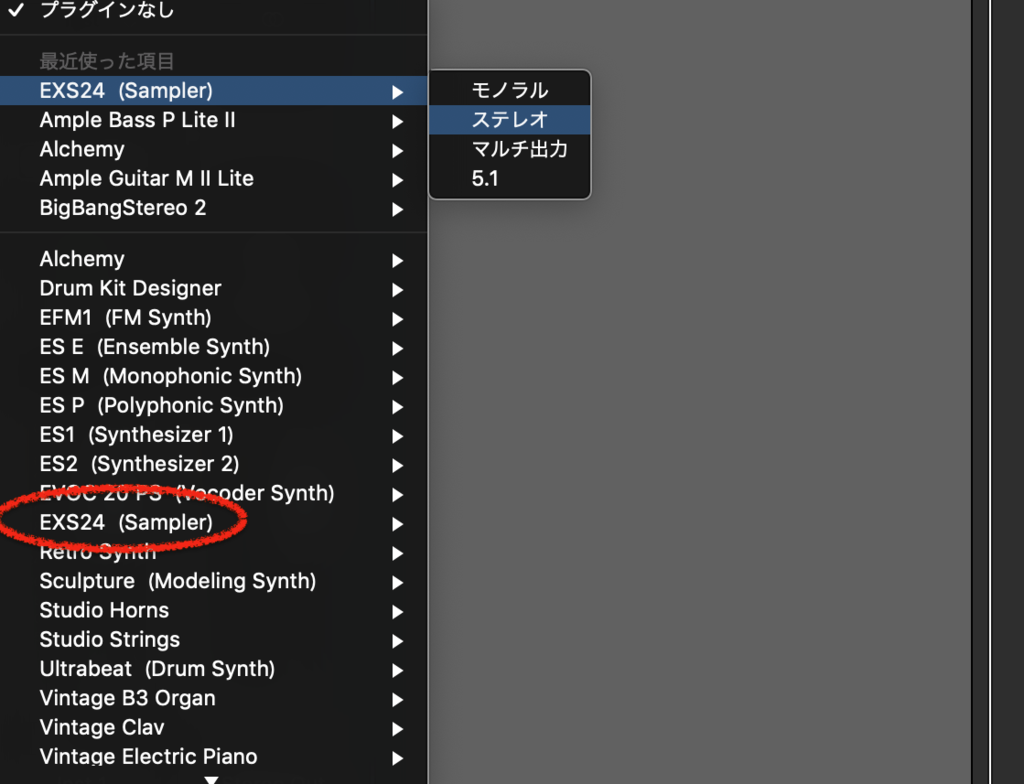
「音源」が選択できます。ここで先ほどの「EXS24(sampler)」を選択!今回は「ステレオ」を選択しておきます。

この何やらよくわからない緑っぽい機械の画面が立ち上がりました。これが「EXS24」です!でもこのままだとドラムの音がなりません。「EXS24」で「なんの音を鳴らすか」を選択します。
一番左上の箱っぽいアイコンをクリックして、その中にある「Factory」を選択します。

今回はその後に「Electro Drum kit」から「2-Step Remix」を選びました。ここはお好みのドラム音源を選んでみてください!
この段階でMPD218を叩くと、おそらく自分の作ったキーマップでドラムを演奏できると思います!
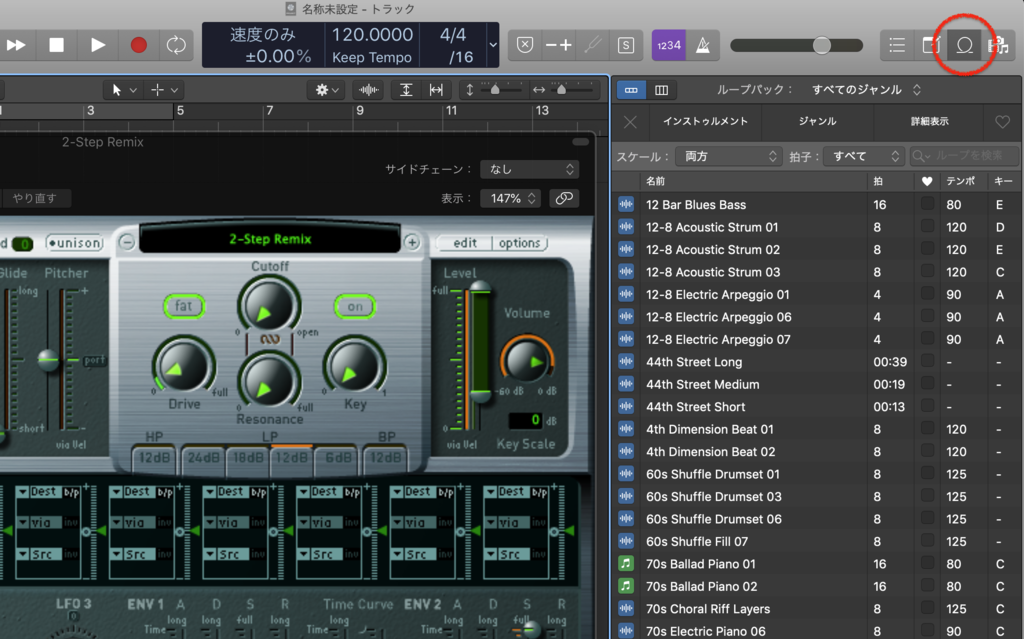
次に「ドラム以外の音」を用意します。今回はAppleが用意してくれる音源を使うので右上のループ的なアイコンをクリックして、音源のフォルダを開いておきます!
自分で録った音だったり、別のオーディオファイルを使いたい場合は、新しいトラックにオーディオファイルを用意しておくとラクです!

そしたらさっきの緑色っぽい画面に戻ります!
右上の「edit」ボタンを押すことでさっき選んだドラムの音源を編集することができます!

「edit」を押すとこういう英文字とかキーボードとかが載っているウィンドウが出てきます。少し難しいのですがこの画面は選んだドラム音源の「C1を押したらバスドラムの音が出ます」っていうのが書いてあります。
つまり自分のキーマップで「ドラム以外の音源」を鳴らしたいところを書き換える、という作業をこれからするのです。
次の作業は、MPD218の「ドラム以外の音」を鳴らしたいパッドを叩きます。今回は16個あるうちの一番左上(さっきのキーマップでいうカウベルのところ)を叩いてみます。すると、、、
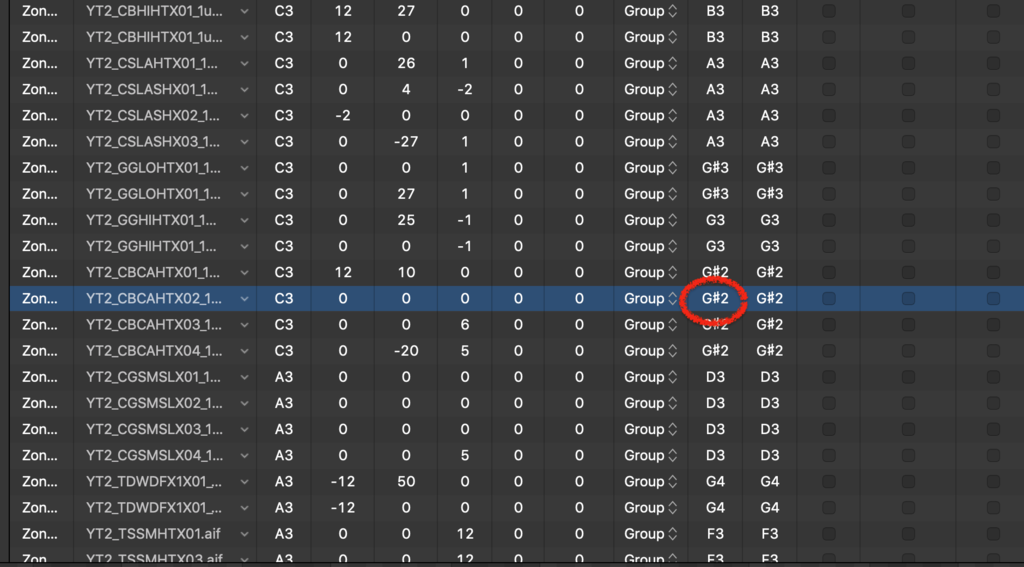
叩いたボタンに割り当てられている「midiの音程」がわかります!キーレンジという項目です。今回のカウベルの音は「G#2」に割り当てられてたわけです。ここに「ドラム以外の音」を置き換えたいので、もともと「G#2」に割り当てられてた音を全部消します。キーレンジのところに「G#2」と書いてあるものを全部デリートです。
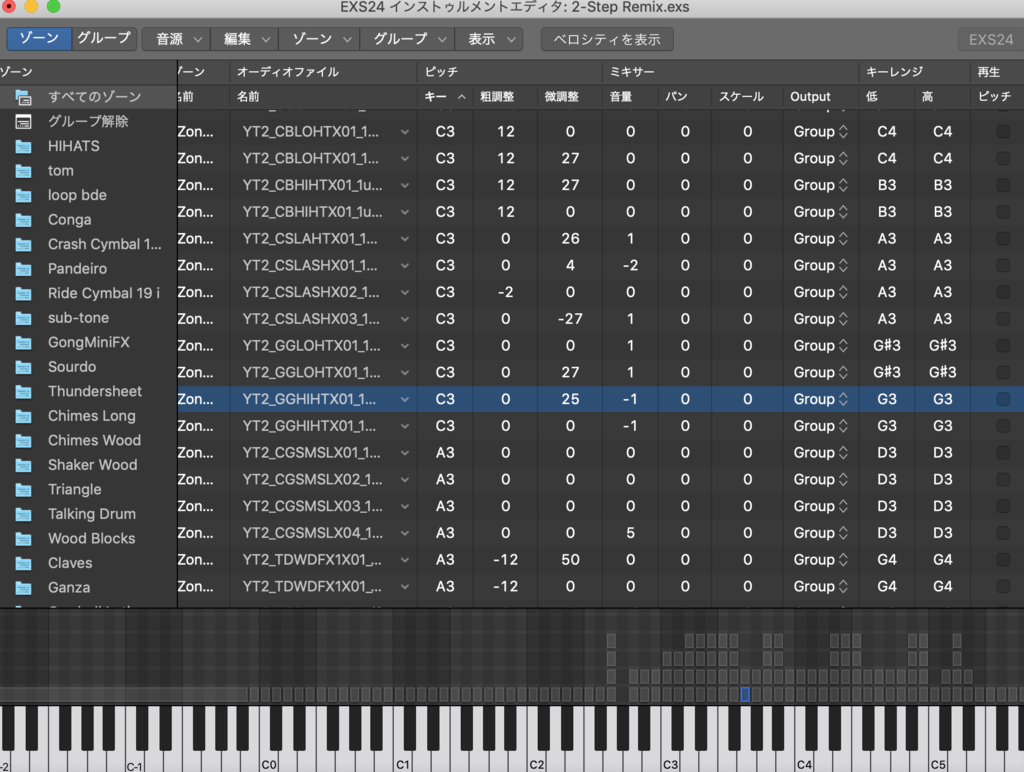
全部消してしまいました。この状態でMPD218の左上(=カウベル)(=G#2)を叩いても音が鳴らないはずです!

その状態で用意したオーディオファイルをさっきのウィンドウにドラッグします。今回のようにAppleが用意してくれた音源でも、各々用意したオーディオファイルでも良いです!

そしたらさっきのウィンドウに入れたオーディオファイルが表示されます!
その後、赤丸で囲んだ「ピッチのキーの項目」と「キーレンジの高」と「キーレンジの低」を先ほど消した値に書き換えます。今回の場合は「G#2」です。

こんな感じです。これで「MPD218」の左上を叩けば置き換えた音が鳴るはずです!
もしオーディオファイルが長い場合はキーを長押しすれば再生されますが、1回押せば最後まで流すこともできます!それは後ほど。
ちなみに
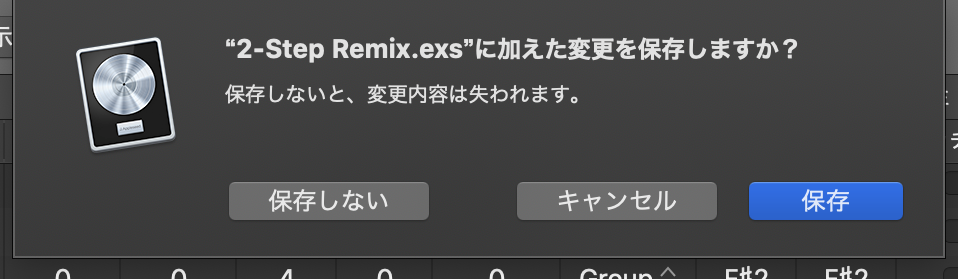
ちゃんと保存しておけば

次使うときも同じセットで呼び出せます!
「edit」画面でできるアレコレ
先ほど言った「1回押すだけで最後までオーディオファイルを流す」など、「edit」画面で設定がいろいろできます。
特に使うのが

この「ピッチ」と「ワンショット」と「逆方向」です。
さっき言っていた「1回押すだけで最後までオーディオファイルを流す」というのは「ワンショット」にチェックをつければできます!
「ピッチ」というのは先ほどのやり方だとあまり関係ないのですが、とりあえずチェックをつけておくと安心です!
「逆方向」というのは、チェックをつけるとオーディオファイルが逆再生されます。シンバルの音などにチェックつけると「リバースシンバル」になります!
まとめ
今回はピンポイントで「MPD218」と「Logic Pro X」を使ってサンプリングを簡単にやる方法を書きました。相当に噛み砕いて書きました。
「MPD218」を買ったはいいけど、ただmidi音源を鳴らすだけになっている人に読んで欲しいです。楽しいAKAIライフを送ってください!
プチミニマリスト式「スマホアプリ断捨離」でスマートな生活を送ろう!

こんにちは!
自称プチミニマリストの茶碗蒸しです!
この「プチミニマリスト」っていうものの定義がわからないのに名乗っているわけですが「生活をシンプルにしたい」という思いで暮らしています!
というのも極度の面倒くさがり屋なので、「物をを使いたい時に探す」とか「いちいち何にしようかを悩む」みたいなのが面倒くさいわけです。
例えば折りたたみベッドにして部屋を掃除しやすくしたり
朝ごはんを1種類に固定したりしました!
で、今回のテーマは「スマホアプリを減らしてシンプルにしよう」です!スマホアプリを減らしたらいいことが多かったのでその話をしていきたいと思います!
今回は僕の使っているiPhoneを基準にしてお話ししていきます!
- スマホアプリって適当にたくさん入ってない??
- 「プチミニマリスト」の現在のスマホの環境
- 茶碗蒸し流「スマホアプリ断捨離」のやり方
- スマホアプリを減らすメリット
- スマホアプリ断捨離をする上のポイント
- まとめ
スマホアプリって適当にたくさん入ってない??
みなさんスマホのアプリってどれくらい入ってますか??
ここで知り合いのスマホのホーム画面の画像を送ってもらったので見てみましょう!

こんな感じの人が多いのではないのでしょうか?たくさんのアプリとたくさんのフォルダが混ざっていますね。これが良い、悪いの話ではなく、むしろ普通にスマホを使っているとこういうホーム画面になりがちですよね。
僕も元々こういったホーム画面でした!慣れてしまえば多少ごちゃごちゃしてても使いやすいんですよね〜。でもちょっと待ってください!
普段使わないアプリを使いたいときに困るのです。例えばたまにしか使わないポイントカード代わりのお店公式アプリ。使いたい時に限ってどこにあるのかわからなくてレジ前アプリを探す探す。こんな経験ありますよね。
アプリが整理されていた方が使いたい時にアクセスしやすいのではないでしょうか?
部屋の荷物でも同じでしょう。たまにしか使わない銀行の通帳(カード派の僕だけかも)とか爪切りとか耳かきとか。整理されている部屋の方が見つけやすいでしょう。必要な時にすぐ使えるのです!
「プチミニマリスト」の現在のスマホの環境
では今の僕のスマホの中身をお見せしましょう!まずはアプリの数です!

はい、アプリが26個しか入ってません。容量も64GBの中の27GBしか使っていません!

App(アプリ)そのものに使われている容量は5分の1、つまり6GBくらいでしょうか? これは他の人に比べたらかなりシンプルな状態だと思います!どうしても写真の画質が良くて容量が食われたり、音楽がたくさん入っているのでメディアとして容量が使われています。が、スマホの半分以上の容量は使わないで空いている状態です。なのでサクサク動きます!
茶碗蒸し流「スマホアプリ断捨離」のやり方
次に僕のホーム画面をお見せします!

(上の時計とか電波のところは切り取ってます。)(背景画像は書作権的にNGなので真っ黒なものに差し替えてます。)
これが1ページ目です。特徴としては1個のフォルダのみで形成されています。そして一番下のすぐ使えるアプリをストックできるところ(グレーのところ)は使っていません。
また、ホーム画面は5ページに分かれています!




お気づきでしょうか?色ごとで分かれています。
理由としては、確実にわかりやすく分別できるからです。
たとえば僕は「よく使う」ってフォルダと「連絡」というフォルダがあった時に「LINE」アプリをどっちに入れるかで悩んでしまいます。これでは慣れるまでは「LINE」がをいたい時にすぐ起動できません。(いい例えが思いつかなくてスイマセン笑)
でもフォルダを色ごとにすれば「LINE」は「緑」をいうフォルダ一択になります!
フォルダを1ページにまとめてないのは、普段の壁紙の画像がステキだからです。合理化を図るなら1ページにした方がいいでしょう。
スマホアプリを減らすメリット
先ほども軽く伝えましたが、スマホアプリを減らすとメリットがいっぱいです。僕がよかったなと思う点を一つずつ解説していきたいと思います!
使いたいアプリにすぐアクセスできる
やはりこれが一番いいところでしょう!使いたいアプリにすぐアクセスできるのです。特に「めったに使わないアプリ」や「同じ役割のアプリ」を消してしまうのです。
僕が思う「めったに使わないアプリ」の代表例は「マクドナルド公式アプリ」です。割引クーポンが発行されており、インストールしている人も多いはずです。とはいえセットで50円くらいの割引です。安いメニューだったら20円くらいの割引です。
僕がマクドナルドに行くのは月に1度か2度くらいです。そのアプリを入れていても月50円くらいしか安くならないのに1か月ずっとアイコンを見ることになるのです。
これはあくまで僕の場合はの話です。例えば学生さんで部活帰りにマックにたくさん通う場合は入れていた方がお得でしょう。
「同じ役割のアプリ」も入れないようにしています。
例えば僕の「青」フォルダを見てみましょう。

6個しかありません。笑
そしてみんな大好き「Twitter」がありません。その理由は

「Chrome」で閲覧できるからです。これは次の「必要以上にスマホに費やさなくなる」と話がかぶりますので次章で詳しく話しますが同じ理由で「YouTube」もインストールしていません。
とにかく 「めったに使わないアプリ」や「同じ役割のアプリ」を見定めてみると、意外とたくさんあるかもしれません。
必要以上にスマホに費やさなくなる
ここでは先ほどの「Twitter」や「YouTube」を消した理由を話したいと思います。
理由は簡単。すぐにアプリを起動してたくさん時間を浪費してしまうからです。電車の中やベッドの上でなんとなく「Twitter」や「YouTube」を見てしまうこともあるでしょう。だらだらと時間を浪費してしまうのです。
電車の中では本を読めばいいのです。
だったら思い切ってアプリを消すことで、「Twitter」や「YouTube」にアクセスしにくくして時間を有効に使うことができます!でもどうしても使わなきゃいけない時のことも考えてブラウザ「Chrome」からアクセスできるようにしています!
また、

僕は「Instagram」は消していません。なぜならば「Instagram」の大事な機能の1つ「ストーリー」はアプリじゃないと動画を投稿できないからです。
もしブラウザ「Chrome」で動画を投稿できれば「Instagram」も消してしまいますが、大事な機能が代用できないから消さないわけです。
使う機能を軸に考えてアプリを整理するという手もあります!
バッテリー、容量の浪費を避けれる
スマホの中身ががスッキリしていると必要以上にスマホを使わなくなったり、アプリのアップデートが少なくなったりするのでバッテリーが長持ちするようになします。
また、容量も空きができるのでスマホがサクサク動くようになるので、iPhone6sでもまだまだ動きが重たい感じがしません!
中身を減らせはスマホをいたわることができるのです!
デフォルトのアプリも隠してしまおう
ついでに使わない「デフォルトのアプリ」を隠すことでホーム画面をスッキリさせることが できます!
例えば「iTunes store」というアプリ。スマホから音楽や映画を購入できますが使わない人も多いはず。こういうアプリは、アイコンを長押ししてバッテンを押せば消すことができます。普通のアプリと一緒です!
また、僕の場合はブラウザを「Chrome」で閲覧しているので「Safari」は使いません。
この場合は「設定」アプリ→「スクリーンタイム」→「コンテンツとプライバシーの制限」→「許可されたApp」からoffに設定することでアプリを隠すことができます!

iPhone6sでは出番の少ない「Wallet」アプリも隠せますし、Gmailを使っている人はデフォルトの「メール」アプリも隠せます。
「使わないけどなんとなく入れているデフォルトアプリ」もホーム画面からどかしてしまいましょう!
スマホアプリ断捨離をする上のポイント
スマホアプリ断捨離で大事なのが「自分独自の判断基準で精査する」というところです。僕の場合は「めったに使わないアプリ」「同じ役割のアプリ」「デフォルトのアプリ」を中心に整理していますが、その基準は人それぞれでしょう。
例えばさっき出したTwitterですが、「Chrome」からアクセスするよりも「Twitter」アプリを使った方がアカウントの切り替えがはやいです。
僕の場合はアカウントをほぼ1個だけしか使わないのでアプリを使わなくても平気なのですが、人によっては何個かのアカウントを切り替えて使う人もいるでしょう。そういった場合はアプリを使った方がいいでしょう。
このアプリは必要なのか、よく使うのか、入れておくべきなのかをオリジナルの基準でよく考えてみると使いやすいスマホになると思います!
まとめ
今回は今の時代で生活の中心を担っているスマホを断捨離してみたらどうか、という提案でした。僕は少なくともこの配置にしてアプリがスッキリしたことで時間の無駄が少なくなりました!
僕は「インストールしているだけ得だから」という考え方に疑問を持っています。
使いたいものをすぐ使える環境こそスマートで得をすると思っているのです!「あんまり使わないクーポンアプリ」や「ログインしていないスマホゲーム」や「ブラウザでも同じことができるSNS」なんかはどんどん消しちゃいましょう!
最後まで読んでいただき、ありがとうございました。
【ごちゃ語り 第5話】ラジオアプリSPOONで配信始めました。初回でどれくらい聴かれたのか!

どうも。茶碗蒸しと申します。
今回は「SPOON」というアプリでラジオ配信を始めたのでそのお話をしたいと思います。
「SPOON」はいわば誰でもラジオ配信ができるアプリです。
僕は昔からネットラジオが好きで、すごく興味があったのでやってみることにしました!いつでも聴くことができるし、作業しながらでも歩きながらでも聴けるしね。
このブログとも関連付けて「平日バンドマンラジオ」というタイトルにしました!
https://u8kv3.app.goo.gl/WHBuZ
とりあえずこんな感じで第一回は自己紹介に終わりました。このごちゃ語り的な感じでなんでも話していこうと思っています!
で、初回でどれくらい再生されたかというと、

こんな感じ!意外や意外、16回も再生されています!
アップしたのが真昼間だったのはあんまりだったかなとも思っていますので、次は夜に投稿しようかなと思います!
ゆるくやっていきますので、よかったら聴いてみてください!
朝ごはんをシンプルにしたら生活が楽になった! 3種紹介!

こんにちは。茶碗蒸しと申します!
突然ですが、みなさん朝ごはんって何を食べていますか?ご飯に味噌汁に焼き鮭に納豆??いいですね〜健康的で!

かくいう僕が面倒くさがりなのは周知の事実。毎朝そんな豪華な朝ごはんを用意している時間があったら1秒でも長く寝ていたいわけです。そして面倒くさがりなのと同時にミニマリスト的発想になりかけています。いわゆる「プチミニマリスト」ってやつかもしれません。毎朝同じものを食べれば、朝に何を食べるか迷わなくて済むのでラクなのです。その面倒くさがりとミニマリスト的発想が相まって「朝ごはんを1種類に決めてしまおう。」と思い、朝ごはん探しの日々が始まったのです!
僕が朝ごはんを選ぶうえでの条件
さて、ここで朝ごはんを1種類に固定しようと思ったわけですが、ある程度満たしておきたい条件があったので書いておきたいと思います!なんでもいいわけではないですからね!
1食にお金がかかりすぎないもの

まずはこれ、コスパがいいということ。
たとえば朝食を出来上がった状態のものを家まで届けてくれるサービスがあったとしましょう。そしてそれは食べたらそのまま容器を捨てていいものとしましょう。かなり楽だし、持ってきてくれるものを食べるだけなので献立で悩む必要もありませんね。 でもそれだったら1食500円くらいするでしょう。1か月で15,000円です。僕みたいな売れないバンドマンみたいな人間はそこにそんなお金を割いている場合ではないのです。1食50円から100円くらいが限界ですかね。
栄養が摂れて健康的であるもの

次に大事なのが、ある程度健康的な感じがする、ということです。
極論を言えば朝ごはんを食べないで生活すれば一番ラクかもしれません。お金もかからないし!でもそれで体調を崩したり、日中に集中力が落ちてしまったら話になりません。健康のためにも栄養素は取っておきたいのです!
腹持ちが良くて空腹感がないもの

そして前の健康的な感じに近いのが、おなかにたまるということです。
R-1ヨーグルトや野菜ジュースで朝ごはんを終わらせる方もいらっしゃいますが、僕の場合はそれだと日中におなかがすいて結局コンビニで食べ物を買ってしまうことになりそうです。せっかく朝ごはんを安く済ませたのに、それでは元も子もありません。
準備がラクで時間がかからないもの

最後の条件は準備がほぼない、というものです。
調理をしてまな板や鍋を使ったりすると洗い物が増えてしまいます。同様の理由でお皿もなるべく1つにまとまっていると洗い物が少なくてラクできます。ラクな方が長続きしそうですよね!
そうして試した3つの朝ごはん
これだけいろいろと条件を書いてきて、そんなのに当てはまるものがあるのかよという感じですが、3つだけ思いつきました。そしてこの3つは僕が実際に一定期間試したものになります!結局どれも一長一短あるのですが、参考になれば嬉しいです!
日本人の心「永谷園のお茶漬け」
はい日本の朝食の定番。「永谷園のお茶漬け」です。
朝食の定番、と書きましたが、実は結構最近にトライしました!というのも昔、僕の家は「お茶漬けは咀嚼回数が少なく食べられるから」という理由で朝ごはんにお茶漬けを食べる文化がなかったのです。だから思いついた時はちょっと禁じ手的な感じがしました。これならご飯だから腹持ちもいいし、1食30円くらいで安いし、夏は冷やし茶漬けで食べられるからいいですね。
ただ「お茶漬けは炊いたご飯をザルで洗ってからの作った方が美味しい」ということに気づいてしまってからは、ご飯をザルで洗うのが面倒臭くなりやめてしまいました。
健康的ならこれ「バナナヨーグルト」
2つ目が「バナナヨーグルト」です。OLっぽいでしょう?
これはバナナを切って(途中からは面倒になってちぎっていた)器に入れ、ヨーグルトをかけ、最後にはちみつをかけたら完成です!3つの中では一番栄養的に健康な感じがします!夏はバナナをあらかじめ切って冷凍して置いたもので「冷凍バナナヨーグルト」にしていたときもありました。
これをやめてしまった理由はバナナを買い忘れるというところです。どうしても夜遅くなりがちな僕は、スーパーの営業時間に間に合わずバナナのストックを切らすことが多々ありました。ヨーグルトは3日に1回、バナナは5日に一回買わなければいけないので管理が難しかったのです。
現代朝食のスタンダード?「フルーツグラノーラ」
結局今はこれになっています。カルビーの「フルーツグラノーラ」です。
結局王道じゃねーか、と。はい、はい、わかっております。これに牛乳をかけて食べています。冬は寒いのですがなんとか乗り切っています。きっと砂糖がたくさん使われているので糖分の量が気になりますが、それ以外は最高です。器に入れるだけ。牛乳を注ぐだけ。買ってくるだけ。意外と腹持ちもよく、お昼ご飯くらいまでだったら持ちます!味もいろいろ出ているので飽きがくるのも遅いかなと思います!1袋で10日間は持つしね!結局売れているものにはそれなりの理由があるということですかね^^;
まとめ
意外と他のご家庭の朝ごはんって知らないものです。もっといい方法があるかもしれませんが、僕の2019年2月現在の優勝は「フルーツグラノーラ」です!味もいろいろあるので飽きずに長続きさせれるようにしたいと思います!
ヒートテック着てたら体が痒い!ニベアを塗って乾燥肌対策!

冬に欠かせないのがヒートテックです。毎年毎年ヒートテックを着ていたわけですが、今年は何かが違います。そう、体が異常に痒いのです。
もともと乾燥肌持ちの僕でしたが、今年はヒートテックと相まってめちゃくちゃ痒いのです。今回はそんな僕がとった行動の話です!
それって本当に乾燥肌?
まず疑うべきは「そもそも痒みの原因って乾燥肌なのか」というところです。もちろんヒートテックは汗に反応して温まるシステムなので、肌が乾燥して痒い可能性もあります。でもアトピーや虫刺され、ストレス性蕁麻疹の可能性もあります。調べたところ肝臓に疾患があると全身に痒みが発生するそうです。
ヒートテックを着て体が痒くなった=乾燥肌と決めつけず、様子を見て病院に行くことも選択肢から外さないのも大事かもしれません!とはいえ僕は毎年のことで、痒くなる部位もおんなじなので乾燥肌だということで話を進めます!
意外とヒートテックで痒くなる人って多いらしい
僕の着ているヒートテックは俗にいう「極暖」というものなのですが、

- アクリル 50%
- レーヨン 33%
- ポリエステル 13%
- ポリウレタン 4%
という割合で作られています。この4種類の繊維は「麻」や「綿」と違って化学繊維というものです。そして肌が痒い可能性として考えられるのは
- 汗を使って発熱しているので肌が乾燥する。
- 化学繊維アレルギーで痒い。
- サイズが合ってなくて肌にこすれて痒い。
この3つくらいでしょうか。僕の場合はおおよそ乾燥肌だと思うのですが、化学繊維アレルギーの場合は天然由来の服に変えないと痒みは無くなりません。
また、大体の人はヒートテックが伸びたりするのでぴったりサイズではなく少しゆるい状態で着ていると思います。これが上から着ているズボンなどで押さえつけられて肌にこすれることで肌がダメージを受けて痒い可能性があります。ZOZOTOWNのぴったりサイズの肌着「ZOZOHEAT」なら一人一人のサイズで作ることができますので、この肌に擦れる問題は解決できるかもしれません。
ニベアを塗りたくってみた
さて、ここからが本題です。僕は「ほぼ乾燥肌で間違いない」というふうに断定して対処するようにしました。そして今回用意したものがこちらです。

![]() ニベアの青缶です!
ニベアの青缶です!
スーパーで500円ほどで購入できるのですが、もう肌ケアの王道クリームと言っても過言ではないでしょう。顔にも肌にも使えるそうで、唇も乾燥しまくっている僕にはちょうどいいなと思いました。なんせ面倒くさがり屋な僕が、ハンドクリームもボディクリームもリップクリームも使い分けられるわけがないのです。リップクリームに関していえば何回も買いましたが、その都度無くしてしまうのです。

この大きい青缶ならめっちゃたくさん入っているから遠慮なく使えるし、どこに使っても平気だし、無くさないし。いいことずくめです。そして僕がヒートテックで痒くなるのが「ふともも」と「背中の下の方」と「おしり」です。ここが毎年痒くなるのです。
そしてそのニベアクリームを塗って保湿したところ、かなり痒さが低減しました。(とはいえまだ3日くらいしか塗ってません。)塗り方は、1日2回から3回わりとしっかりめに塗ります。ニベアは意外と伸びが悪いので、少し多めに塗らないと全体に広がらないのです。とくにヒートテックを着る前やお風呂上がりに塗るといい感じかと思います。若干かきむしってしまった為にキズっぽくなった肌にクリームを塗るのはよくないのかもしれませんが、このキズっぽい肌が治れば痒みもさらに低減するかと思われます。さらさらしてないクリームだからこそしっかり保湿できるのかなと思いました。
もしこれでダメだったら
とはいえまだ3日です。もしここまで徹底してニベアを塗って痒みが残るとしたら「ニベアが肌に合ってない」か「乾燥肌じゃない」のどっちかでしょう。ましてや僕は医者に通って乾燥肌だと言われたわけではないので不安が残ります。もしニベアでダメだったら皮膚科に通うことも考えたいと思います。
まとめ
もしヒートテックで乾燥肌になっているならニベアは効果ありかもしれません。もし効果がなさそうだったら病院に行きます。毎年冬になると出てくる乾燥肌ですが、実はヒートテックを着るようになってからヒドくなってないか?ということで考察を交えて書いてみました!ニベアは薬感も少なく、ナチュラルに使えるので安心感があります。やっぱり大きい青缶はたっぷり入っているからおすすめなんですよね〜!
ネクライトーキーのアルバム「ONE!」の良さを説くだけの記事

今回は最近よく聴いているCDについて語ろうと思います。それがネクライトーキーというバンドの「ONE!」というCDです。
ネクライトーキーは2017年結成の4人組バンドです。Voのもっささん、Gtの朝日廉さん、Baの藤田彩さん、Drのカズマ・タケイさんの4人です。そしてライブやミュージックビデオではKeyでナカムラアヤカさんがサポートで参加しています。
もともとGtの朝日さんとBaの藤田さんは「コンテンポラリーな生活」というバンドを組んでいて(現在も継続中。)Drのカズマ・タケイさんは「コンテンポラリーな生活」のサポートドラマーでもあります。
そんなネクライトーキーのYouTubeのチャンネル登録者は3万8000人で1番再生されているMV、「オシャレ大作戦」の再生回数は240万回です。(2019年2月現在)
2017年結成なのに勢いすごいです!ノットミーハーの僕にも届くのも納得。そのネクライトーキーが満を持して発売した1st Full Albumが「ONE!」というわけです。
 |
![]() こういったジャケットのCDです!
こういったジャケットのCDです!
(著作権の関係でamazonアソシエイトリンクを貼ってあります。ご了承ください。)
ちなみに僕はiTunesでダウンロードして音楽を聴いています。今回もしっかりiTunesでダウンロードしてたくさん聴いた上での感想です。ここからの内容は完全に僕の主観ですので、もしかしたら気分を害される方がいらっしゃるかもしれません。いちリスナーのたわごとだと思って読んでいただけたら幸いです。
ついでにAppleMusicのなどストリーミングを僕が利用していない理由を書いたブログをこちらに貼らせていただきます。もし興味があれば読んでいただけると嬉しいです!
僕とネクライトーキーとの出会い
いきなり中学生の作文みたいなタイトルです。「僕とネクライトーキーの出会い。」
僕がネクライトーキーを知ったのはMVが関連動画に出てきたからです。
けっこう前から「オシャレ大作戦のMVがやたら関連動画に出てくるなー」と思っていました。それこそbonobosの曲やクラムボンの曲を聴いているときにもです。でも僕は「どうせ派手なことやって若者のウケを狙うだけのバンドなんでしょ?」って思って動画はクリックせずにいました。捻くれています。でも頑なに見ませんでした。頑なに、です。
しかし深夜にうとうとしながらYouTubeをみていたとき、間違えてクリックしてしまったのです。「オシャレ大作戦」を。思いました。
「確かに派手なことやってるけど、ここまで狙いずくで派手なことやられたらなすすべなし。全部考え尽くされてる感じがスゴイ。他の曲も聴きたい」
正直コミックバンド寄りのバンドだと思っていたわけです。見てもいないのに勝手な思い込みです。しかし、ちゃんとロック。むしろロック。MVの構成、楽曲、歌詞、全てに考えが行き届いていて、考えて考えぬいた「作品」なのでした。ふっつーに3回ぐらい連続で見ました。
そして次に聴いたのが当時最新のMV「こんがらがった」です。
はいもうすいませんでした。僕の負けです。テクニカルな曲入りからノリノリのサビから、すべて最高です。特に0:23のドラムのフィルともっささんの動きがあっているところ、もう15回以上は見ました。その後ずっと頭から抜けなくなって、鼻歌を歌ってしまう病にかかってしまいました。
そしてネクライトーキーについて調べると、アルバムを一枚出しているではありませんか。そのまま購入に至った訳です。
「ONE」のおすすめソング
さてここからはネタバレ要素を含みます。もしMVを見て気に入った人は「ONE」を購入して聴いてから再度読みに来ることをオススメします。え、もう来ないって?はい。
(視聴用にiTunesのリンクを置かせていただきます。)
M-1 レイニーレイニー
まずはアルバムの1曲目の「レイニーレイニー」です。約2分という相当短い曲ですが、ネクライトーキーらしさを十分に詰め込んだ曲です。Voもっささんの声の特徴的な感じとかキーボードのケロケロした音色とか、ドラムの多めな手数とか。
このアルバムを通して聴いて思ったのは「曲によってもっささんの声が違って聴こえる」ということです。クセの強めな感じに聞こえる曲もあれば、割とすんなり聴きやすい曲もあります。この曲はかなりクセが強めに出ていて「もっささんと言えばこの声!」となること間違えナシです。
あとは、ドラムがサビまでは4分音符が多めでノリのいい感じ、サビは8分音符がグッと際立っていて歌をしっかり支えている感じがしました。
M-2 こんがらがった!
さて、2曲目は「こんがらがった」です。これは「オシャレ大作戦」の次に見たMVの曲です。イントロの入りからテクニカル。ドラムフレーズが爆裂しています。Aメロなんてギター、ベース、ドラム、キーボードが別々な動きをしているのにうまーく絡まっていてしっかり歌詞が入ってくる。「シティライト」を「シティライツ」、「トラフィックライト」を「トラフィックライツ」と歌うのも狙いすぎである。好きである。
サビはギター、ベース、ドラム共にいわゆるサビっぽい安定感のある演奏だが、唯一キーボードだけは16分音符でシンコペーションしている。またこの音色が目立ちすぎなくていやらしくないのである。ダンサンブルな雰囲気を後押ししているのかもしれません。
2サビ後の浮遊感あるCメロで印象がガラッと変わる。いままでハッチャケていた曲だが、急に真面目な雰囲気にバシッと締まる。クラスでいつも明るい女の子が泣いているのを見てしまった感じがしてドキッとする。
しかしそんな雰囲気も8小節で終わる。
裏切られた気分です。やられた。泣いてたあの子が実は嘘泣きで、戸惑う僕の反応を見て楽しんでいた、みたいな気分です。何言ってんだろう。
結局そのまま最後まで駆け抜けてしまうのです。もう一回あのCメロを聴きにもどってしまうのです。 結局何回も聴いてしまうのです。
M-6 オシャレ大作戦
さて、この曲がネクライトーキーを好きになってしまったきっかけです。ただこの曲、たぶんMVとCDとではバージョンが違います。ボーカルの感じが特に違うのです。マスタリングをし直しただけかなとも思ったのですが、1番Aメロ「高校生から」の歌い方が、MVだと裏声なのに対してCDだと地声で乗り切っています。
で、MVに比べてCDの方がかなり骨太な感じになっています。他の曲とのバランスを考えてでしょう。狙ってなのかはわかりませんが、MVの方は映像ありきだからライトに聴けるほうが何回も聴きやすいし、音源の方はイヤホンで聴くことが多いので迫力あっていいなと思っています。
でも1サビ後の「ドラムス カズマ・タケイ」はMVバージョンの方が好きです。僕の好みの問題です。異論は認めます。
これってナンバーガールの「ドラムス アヒト・イナザワ」から来ているんですかね?「だけじゃないBABY」の歌詞にもナンバーガールって言葉が出てくるし。
M-7 がっかりされたくないな
さてこの「がっかりされたくないな」がCDを買ってみて一番意外に思った曲です。曲によってもっささんの声の感じが違って聴こえると書きましたが、この曲が僕的に結構別人かってくらいに違って聴こえるのです。
曲調の問題があっさり爽やかなテイストだからかもしれませんが、クセが少なく聴こえます。あくまで部分部分ですが、Aメロ歌い出しとかBメロがそう聴こえます。もしかしたら他の曲に比べてキーが低いからそう聴こえるのかもしれません。
真ん中超えたくらいにこのテンション感な曲が入ってくると個人的に好きなんですよね。さわやかに聴ける曲で明るい曲。でもアコギもエレキも結構派手なことやってたりします。そんじょそこらのバンドとは1味違います。
M-9 ゆうな
もっとクセが少なく聴こえているのがこの「ゆうな」です。きっとこれはスローな曲だから声の特徴よりも歌詞がより染み入ってくるようにしているんじゃないかなと思っています。
でもこのテンポ感で4分未満。あんまり長いバラードが得意ではない僕的には、本当にちょうど良いところで終わるんです。というかこのCDは12曲も入っているのにトータル尺が43分って相当短いんです。さらっと12曲聴けるので一気に一枚のアルバムを聴きたい時にもオススメできます。
ちなみに他の僕の好きな洋楽のCDは14曲でトータル尺61分でした。道理でリピートで聴いても最初の曲に戻ってこないわけだ。
M-11 明日にだって
そしてオススメ最後の一曲。「明日にだって」です。 シンセサイザーが多かったネクライトーキーですがこの曲はピアノが多用されています。アップテンポで爽やかで青春をイメージしてしまいます。青春とは言っても「あの頃に聴いていた曲」感があるのです。高校生の頃に教室で聴いていた感じがするのです。そんなわけないのに!
ドラムのひたすらタイトなプレイが気持ちいいです。2Aのピアノとドラムとボーカルだけになるところの8ビートの安心感たるや。こういうのが一番難しいんですよね〜。最高。
 |
新品価格 |
![]()
まとめ
他にもおすすめな曲はたくさんありますが、とりあえずネクライトーキーの「ONE!」の好きなところをたくさん書いてみました。これからもたくさん聴くし、また新たな発見があったら随時更新したいと思います!ネクライトーキーはメンバーに個性があって、それぞれの得意がしっかり輝いているバンドだと思います。ぜひライブに行って実際に見てみたいです。
音楽リスナーだけではなく、ミュージシャンにも愛されるべきバンドだと思っています。アイデアが面白いのです。なんて書いているうちにももっささんの魅力に、ネクライトーキーの魅力にまた胸が熱くなってきました。サイコー!ロック!ワンツー!
【2019年版】Instagramで学ぶ海外の有名ドラマーたち!【動画たくさん】

海外の有名ドラマーの動画を見るのって楽しいですよね。
今まではYouTubeで見ることも多かったのですが、最近はInstagramが便利でよく動画を見ます!というのもInstagramに上がっている動画は、YouTubeに上がっている動画よりも本人が自発的にあげているものが多いのでドラマー目線で見ることができます。
また、プライベートも見ることができるので楽しいです。
今回はそんな中で、インスタグラムで最近よくチェックしているドラマーについて書いていきたいと思います!
- Shane Gaalaas(シェーンガラース)
- Stanley Randolph(スタンリーランドルフ)
- Benny Greb(ベニーグレブ)
- Ash Soan(アッシュソーン)
- Anika Nilles(アニカニールズ)
- Gianluca Pellerito(読み方わからなかったです。)
- Luke Holland(ルークホーランド)
- まとめ
Shane Gaalaas(シェーンガラース)
はい、こちらのドラマーさんがシェーンガラースさんです。
日本人ならご存知、B'zのサポートドラマーでした。ここ13年ほどやっていたそうです!先日の発表でB'zのサポートミュージシャンが一新されてしまったため、シェーンさんはB'zのドラマーではなくなってしまいました。B'zのイメージでロックなプレイングが多いのかと思いきや、この動画のようにグルービーなものから、手数の多いものまで様々な動画もアップロードされています!
B'zのライブ映像なんかもアップしています!熱くてかっこいい!
Stanley Randolph(スタンリーランドルフ)
続いてはこちら、スタンリーランドルフさんです。動画でも分かる通りスティービーワンダーさんのサポートドラマーです。割とファンクなドラムプレイに定評があります!Instagramのストーリーでは音楽を聴きながらタバコを吸っている自撮りを連続で投稿することも笑。ファンキーですね。頻繁に質の高いライブ映像をアップロードしているので、フォローしてみると勉強になります!
Benny Greb(ベニーグレブ)
はい。次はこちら!日本人で大好きな人も多いことでしょう。ベニーグレブさんです。ベニーさんのInstagramのいいところは練習風景の動画もアップロードしてくれるところです。例えばこのスティングの曲ですが、おんなじように自分で叩いてみて自分とどう違うかを比べられるので勉強になります!
マジックの勉強もできます笑。お茶目な一面も見れるのです!
Ash Soan(アッシュソーン)
次に紹介するのはアッシュソーンさんです。アデルさんのレコーディングに参加したことなどで有名なドラマーさんです。ポップス、レゲエ、ヒップホップ、カントリーなど様々なジャンルの動画を見ることができます。動画の更新頻度も高く、毎回ほぼおなじアングルから撮影されています!マイキングもしっかりしているので宅録りをしている人にもいろいろ勉強になると思います。
いいサウンドといいグルーブ、最高のドラマーです!
Anika Nilles(アニカニールズ)
今回紹介した中で唯一の女性ドラマー、アニカニールズさんです。彼女は練習風景が多めですが、音符を数学的に理解した独特のプレイを見ることができます!
基礎練の動画を出してくれるのも嬉しいところで、さらに楽譜とセットで投稿してくれるのでトライできます!ドラムの先生としてセミナーをやったりもしているので、教育者としてのInstagramの使い方をしてくれているのです。日本にも来てくれないかな〜。
Gianluca Pellerito(読み方わからなかったです。)
続いてはGianluca Pelleritoさんです。残念ながら読み方がわからなかったのです。この人は手数が多いプレイに定評があるドラマーです。左利きでオープンハンドのドラマーってなかなかいないので珍しい感じがします!
たびたび動画に彼女さんが出てきます。顔もよくてドラムもうまくて彼女もいるというイケてるドラマーって感じがしますね^^はい次!!!
Luke Holland(ルークホーランド)
もっとイケてるドラマーいました。ルークホーランドさんです!メタルやパンク、ロックやプログレを演奏することが多いですが、最近はEDM寄りの音楽をプレイしているイメージです!ツインペダルもうまいし、リズムがヨレないヨレない。1993年生まれという若さでこのプレイング、圧巻です。
ファッションや車など趣味の投稿もあります!これまたかっこいい〜。僕も来世はこういうドラマーになりたいですね。
まとめ
今回はInstagramで僕が最近参考にしているドラマーさんたちを紹介しました!結構僕の趣味に偏ってしまいましたが、皆さんもInstagramで参考になるドラマーさんを探してみてください!プロ、アマチュア問わずたくさんの人がたくさんの動画をアップロードしているのでいくらでも探れてしまうのです!
でもやっぱりGianluca Pelleritoさんはうらやましいぜ!
【ごちゃ語り 第4話】だれか持ち運べる寝癖直しを発売してくれ!

こんにちは。茶碗蒸しです。
今回は先日思ったことについて語ります。最近、とても面倒くさいのだけど避けては通れない壁にぶつかっています。それが「朝、髪の毛の寝癖を直す」ということです。朝はなるべく長く寝たいので、家を出る1時間くらい前まで寝てたりします。起きたらご飯を食べて、荷物を準備して、着替えて、みたいにやってたらもう家を出ないといけない時間になっているのです。しょうがないからニット帽をかぶって家を出発。
僕がニット帽をかぶっている時の95%は寝癖がついています。
朝はバタバタしてるわけですが、一度家を出てしまうと意外と時間があるものです。電車の乗り換え時間だったり、お昼休憩の時間だったり、直そうと思えば寝癖を直せます。ということで、家で寝癖を直せないから外で直そうというふうに考え始めたわけです。で、スプレータイプの寝癖直しが楽だなと思いました。そして寝癖直しを調べてみたのですが
 |
 |
![]()
どれもロック機構がないのです。ファブリーズみたいに先端を回してロックがかかる、みたいな機能が欲しいのですが、どれを探しても出てきません。これではカバンに入れて持ち運んでいるうちにカバンの中が寝癖直しでまみれてしまいます。まぁ考えてみたら寝癖直しですら朝忙しい人が朝シャンをせずとも髪の毛を直せるというアイテムです。さらに時間がないから持ち運んで外で使わせろなんて贅沢な話です。
しょうがなく無印のスプレーに移し替えて使ってみたのですが、1回のプッシュで出てくる量が少なく、なかなか効かないのです。
モバイル寝癖直しにビジネスチャンスがあると思うのは、僕だけなのでしょうか?ぜひモバイル寝癖直し、作ってくれ〜!
【ごちゃ語り 第3話】謎の動画クリエイター、てらみなとみやびさんのお話【teraminato】

こんにちは。ごちゃ語りのお時間です。
今回話すのは、昔からずっとYouTubeで見ている1人の動画クリエイターの話です。それが、「てらみなとみやび」さんです。
僕がてらみなとさんを知ったのは、今みたいにYouTubeが一般にも認知される前の7年くらい前のことです。その頃にiPod touchを購入し、今でいうスマートフォンみたいにお手軽にYouTubeにアクセスできるようになりました。そして今では有名な「Kazu channel」さんの動画でiPod touchのケースかなんかのレビューを見ていた時、突如てらみなとさんは関連動画に現れたのです!
この動画だと思います!はじめて見た時に衝撃が走りました!「このおもしろい人はなんだ!すごく気になる」と思ったわけです!で、そこからチャンネル登録してずっと見ていたわけです。
動画を見ているうちに多少の知識がつきました。てらみなとさんは、広島県尾道市に在住です。確か本名はてらみなとみやびじゃなかったはず、、(?)昔から広島の尾道で育ったそうで、今と昔の違いなんかも動画で話していたりします。瀬戸内レモンの話も出たりします。絵もかけて、曲も作れて、webとかのシステムにも強いという多彩な人です。(確か過去に先輩とゲームを作っていた?)(いわゆるYouTuberとは違ってTouTubeの広告収入で生計を立てているわけではないので今回は動画クリエイターと表記させていただきます。)
ガンダム、ゼルダ、MOTHER、ウルトラマンなどのアニメやゲームに詳しく、特にゼルダは最新作が出るごとに動画で熱く語っています。僕はやったことがないのですが、ゼルダは時間軸などが複雑らしく、それについて語ってらっしゃる動画はラジオ的に聞き流しても楽しかったです。
動物ではカエルが好きでカエルグッズを集めたりもしています。いつもつけているネクタイもカエル柄だったり、カエルの見た目のドーナツをもらったりとかなりのカエル好きです。グリコでカエルのギロというおもちゃを当てるまで買い続け、当たらないままそのおもちゃのグリコが販売終了してしまい、最終的に友人の方からもらったグリコでカエルのギロを当てる動画は感動しました。
また、娘さん(通称:aoringoさん)との動画も魅力的です。この動画は奥さん(通称:様奥)にクリスマスプレゼントでネスカフェのバリスタをプレゼントする動画なのですが、実験でてらみなとさんとaoringoさんが先に使ってみる、というもの。二人のやり取りや、後半の様奥に朝食を振る舞うシーンは幸せそうな家庭を垣間見ることができます。
ほかにも、やたらグリーンカレーが好きだったり
ミント商品(≠チョコミント商品)が好きだったりします。
動画を出す頻度が月1くらいなのもてらみなとさんらしさなのかなと思います。他にもとろ生デジオというインターネットラジオもやっています。HPでもPodcastでも聴くことができます。
まだまだこの謎の多いてらみなとみやびさんから目が離せないのです。
【10記事ごとPVレポート】20記事を投稿した初心者ブロガーのPV数はいくつになったのか【はてなブログ】

こんにちは。茶碗蒸しと申します!
2019年1月6日にブログをはじめて1か月以上経ちました。このブログを始めるにあたって、リアルにPV数がどのように変化していくのかを見せていく【10記事ごとPV数レポート】というものをやっております。
10記事の時点でのレポートはこちら!
で、記事を20記事投稿することに成功しましたので、ここでPV数を見ていきたいと思います。早速見ていきましょう
↓

はい。今日は1 PV。昨日は5 PVです。
前回の0 PVに比べたら少し増えましたが、全然PV数がありません。ちょっとがっかりでもありますが、ちょこちょこ検索でヒットしてやってきてくれる人がいます!自分が書いた記事を見てくれる人が1人でもいるだけで嬉しいものです!題材がニッチすぎたのかなとも思いますが、前回同様まだgoogleでの検索で出にくそうなので、もっと記事を増やしていきたいと思います!次回の30記事を楽しみに更新したいと思います!
30記事レポートもやりました!
もう二度寝とはおさらば。折りたたみベッドで二度寝を撃退!

おはようございます。
みなさん二度寝をしてしまいますか??
例えば仕事のある平日は早起きできても、仕事のない休日はついつい二度寝してしまうこともあるのではないのでしょうか??せっかくの休日は早起きをして趣味に使ったり有意義に過ごそうと思う前日の夜。しかし結局は2度寝をしてしまい起きたら11:00みたいな。これが悔しくて、結局1日中テンションが下がってしまうことも。僕もありました!
しかしそんな生活には嫌気がさしたので二度寝を脱却する方法を色々考えたのでした。結果として二度寝をほぼ脱却することに成功しました!今回は今実践している6つの方法を紹介したいと思います!
- 二度寝をしない上で大事な前提
- 6〜7時間の睡眠はとるようにする。
- カーテンを開けて寝る
- 起きる10分前に暖房をセットする
- 目覚まし時計の距離を離す
- スマホのアラームをやめる
- 折りたたみベッドに変更する
- まとめ
二度寝をしない上で大事な前提
さて、これから二度寝をしないために実践している方法を書いていくのですが、それ以前に大事なことを書きます。それは、「いかに二度寝をしないようにするか」ではなく「いかに二度寝をできない環境を作るか」が大事だということです。
二度寝をしてしまう、ということは朝に一度アラームをとめるために起きています。その時に「もう一度寝るか、そのまま起きるか」を考えて判断しているのではなく「自然とベッドに戻ってしまう」から二度寝になってしまうのです。一度目起きた時にはうとうとしていて、「今日は趣味のために時間を使うんだ」なんて考えもどっかに行ってしまっているのです。
つまり二度寝をしないためには、このうとうとしている状態からいかに自然にベッドから出てベッドに戻らまいようにするかが重要なのです。
6〜7時間の睡眠はとるようにする。
僕の実例を出します。
今日は金曜日の夜です。翌日の土曜日は朝から晩までスケジュールが空いているので、1日を趣味に費やしたいと思っていました。なので朝7:00には起きたいと思っていました。
しかし明日は1日休みなのだからと結局YouTubeで動画漁り。寝るのが2:00になってしまい、7:00のアラームも虚しく二度寝。起きたのは10:00を回っていました。
このような経験、あるんじゃないでしょうか??
7:00にアラームが鳴っていましたが、その時点では5時間しか睡眠がとれていません。
僕の体感ですが、このアラームが鳴るまでに寝た時間が短いと、アラームを止めるときのうとうと具合が深くなります。うとうとしすぎて半分寝てる状態。アラームを止めたことも覚えてないような状態です。これだと二度寝しないように自分をコントロールするのは無理な話です。僕は6〜7時間くらいしっかり寝ると朝アラームが鳴った時にうとうと具合が薄く、二度寝しにくくなったと思っています。
カーテンを開けて寝る

これは前にもあげた「6〜7時間は睡眠をとるようにする」という項目に付随するのですが、カーテンを開けて寝る、というのも効果てきめんです。カーテンを開けておくことで朝になると自然に部屋に朝日が差し込んできます。人間は光を浴びると朝、暗くなると夜だと思うそうです。セロトニンの関係などがあるのですが難しい話は置いといて、朝に光を浴びることで目が覚めやすくなります。(ざっくり)
これを一定期間続けるとだいたい7:00-8:30くらいに自然に目が覚めるようになり、うとうと具合の減少につながります!カーテンを開けて寝るのは防犯上の理由で怖い!という人は、タイマー付きのシーリングライトがオススメです。
これは朝何時になったらシーリングライトを点灯させる、みたいな光のアラーム機能がついているので、寝る時に雨戸をしっかり閉めてカーテンを閉めても朝に光を浴びることができます!僕も雨の日は外が明るくならないのでタイマー付きのシーリングライトを使っています!
起きる10分前に暖房をセットする

これは僕だけかもしれないのですが、
「朝、目が覚めてアラームを止める」→
「部屋が寒いから暖房器具をつける」→
「部屋が暖まるまで寒いから布団の中で待機」→
「気づいたら寝てしまっている」
結局布団に戻ってしまったら二度寝ルートです。アラームで目が覚めた時点で部屋が暖かい状態にしておくことで、布団に戻るリスクを減らします!
目覚まし時計の距離を離す

これも定番ですが、アラームがベッドの近くにあると、ベッドから出ずしてアラームを止めることができます。そのまま二度寝です。ベッドから離れた位置に目覚まし時計を置くことでベッドから出てアラームを止めることになします。いかに無意識でベッドから体を引き剥がすかが大事なのです!
スマホのアラームをやめる

はい!これが一番言いたいことです!僕が二度寝を撃退するのに一番役にたった方法です!ズバリ「スマホのアラームをやめる」ということ!なぜこれが役に立ったかというと
「スマホのアラームを止める」→
「そのままスマホをベッドに持ち込んでごろごろ」→
「気づいたら二度寝」
という連鎖を止めることができるのです。そもそもこの連鎖が愚の骨頂なのですが、こうなってしまうのはしょうがないのです。うとうとしている時は考える能力が低下しているのです。ラクをラクをしようとするのです。
さらに僕は一歩進んで「寝室にはスマホを持ち込まない」というルールを作りました!寝る前にスマホを使うと寝れなくなるし、YouTubeを見て寝るの遅くなってしまうし、起きる時も二度寝を招いてしまうので、寝室にスマホを持ち込むメリットがないのです。普通の目覚まし時計を買いましょう!
折りたたみベッドに変更する

さて、これが一番難しいのですが効果てきめん。アラームを止めた瞬間に二度寝ができる環境を無くす、というものです。おすすめなのが、折りたたみベッドを使いアラームを止めたらベッドをたたんでしまう。というものです。
(折りたたみベッドのいいところをたくさん書きました。よければ読んでみてください!)
折りたたみベッドはこういう二度寝防止の役割もあるのです!
まとめ
実際にアラームを止めてから「折りたたみベッドをたたむ」ためには「自分が折りたたみベッドをたためる状態」になる必要があります。
「6〜7時間の睡眠をとる」
「カーテンを開けて寝る」
十分な睡眠をとってうとうとをなるべく浅くする
「起きる10分前に暖房をつける」
「目覚まし時計の距離を離す」
「スマホのアラームをやめる」
ベッドに戻って自然と二度寝をするのを防ぐ
この2つのポイントをおさえて、最終的に折りたたみベッドをたたんで二度寝できなくしてしまえばこっちのものです。僕はこの方法で二度寝がほぼなくなりました!
ぜひどうしても二度寝をしてしまう人はこの方法を試してみてはいかがでしょうか??




